香港01 Ernest Wong
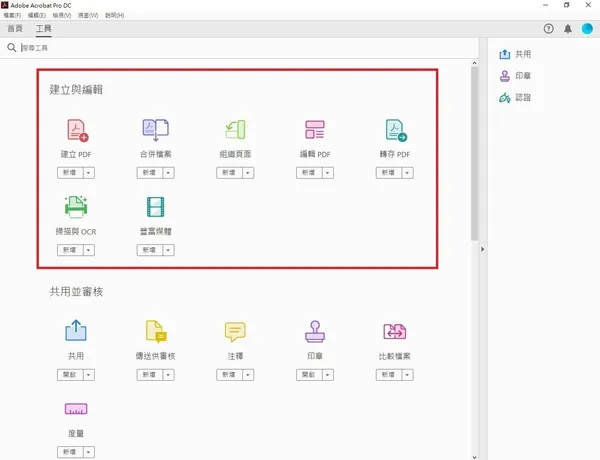
PDF 轉檔,合併、分割檔案怎麼做?10 個超常用技巧完整教學
PDF 轉檔,合併、分割檔案怎麼做?PDF 格式的檔案在職場很常用,很多上班族也會使用 Adobe 的 Document Cloud 處理文書工作,但儘管很普及,很多人還是不熟悉整理 PDF 檔案的方法。想更有效率地使用 PDF 檔案,不妨參考 Adobe 香港及台灣區高級數碼媒體技術工程顧問所提供的 10 個技巧。
有讀者問我,可否教一些日常會用到的PDF小技巧,讓他們工作時更得心應手?大家都不難發現,Adobe Document Cloud 的功能很強大,但大家日常只懂應用部分功能,有時候忘記又要上網看教程。倒不如我現在介紹一些 PDF 的常用小技巧,讓大家溫故知新。
大多公司推出新產品後,會隨即舉行一連串的宣傳活動,及後續需整理至少一份報告,供上司了解目前的情況,以預備下一輪的宣傳活動,或者及時調整宣傳策略。在製作報告的過程中,便有機會用上一些基本的 PDF 功能,展示項目現階段的成果。
這次我們介紹的工具,使用方法比較簡單,主要集中在 Adobe Acrobat Pro DC 工具欄目的上方:
這次教授的10個小技巧分別是:
- 合併檔案
- 分割 PDF
- 排列 PDF
- 刪除 PDF 部分頁面
- 壓縮 PDF
- 旋轉 PDF
- 將 PDF 轉換成其他檔案格式
- 將其他檔案格式轉換成 PDF
- 在 PDF 插入頁碼
- 搜尋及取代 PDF 文字
1. 合併檔案
經過資料搜集後,有時候需要將幾個不同來源的 PDF 檔案合併在一起,這時需要使用「合併檔案」工具。
Step 1: 按下「合併檔案」下新增旁邊的箭嘴按鈕,選擇開啟。
Step 2: 按下按鈕或者將檔案拖放到這裡,以新增檔案。
Step 3: 使用者可以按符號可展開頁面、按垃圾桶刪除檔案,或者按放大鏡放大頁面查看PDF內容;
Step 4: 亦可使用滑鼠拖放檔案至合適位置,完成後按「合拼」按鈕,在左上角的「檔案」位置選擇儲存或另存新檔。
2. 分割PDF
如遇文件頁數太多,擔心傳送速度太慢或者傳送失敗,可以分割檔案後再存檔。
Step 1: 按下「組織頁面」下新增旁邊的箭嘴按鈕,選擇開啟。
Step 2: 按下按鈕選取檔案後打開。
Step 3: 在「分割」的欄目下,按需要選擇分割的形式,如果你想將每頁獨立成一個PDF檔案,就應選擇「頁數」、「1頁面」,按「分割」後便完成。
Step 4: 如果選擇「2頁面」,就是每2個頁面分拆成一個檔案。
3. 排列PDF
製作報告時,或許需按頁面內容重新排列頁面次序,這時使用滑鼠拖放非常方便。
Step 1: 按下「組織頁面」下新增旁邊的箭嘴按鈕,選擇開啟。
Step 2: 按下按鈕選取檔案後打開。
Step 3: 使用滑鼠拖放頁面至合適位置,完成後在「檔案」位置選擇儲存或另存新檔。
4. 刪除PDF部分頁面
因應需要,或需刪除部分不再適用的頁面,按垃圾桶或鍵盤上的 Delete 鍵就完成。
Step 1: 按下「組織頁面」下新增旁邊的箭嘴按鈕,選擇開啟。
Step 2: 按下按鈕選取檔案後打開。
Step 3: 按下垃圾桶或者鍵盤上的 Delete 鍵,以刪除不適用的頁面,完成後在「檔案」位置選擇儲存或另存新檔。
5. 壓縮PDF
如報告使用的圖片數量較多,有機會導致 PDF 體積過大,不利保存或傳送,這時可嘗試使用「最佳化 PDF」壓縮 PDF。通過這項功能,筆者曾經成功將一本 23.4 MB 的電子書,壓縮至 6.31 MB,雖然不再屬非常高清的 PDF 檔案,但用於存檔絕對沒有問題。
Step 1: 按下「最佳化PDF」下新增旁邊的箭嘴按鈕,選擇開啟。
Step 2: 按下「最佳化選擇的頁面」,然後在彈出的對話框中按「確定」,完成後在「檔案」位置選擇儲存或另存新檔。
6. 旋轉PDF
有時處理來源不同的PDF檔案,或者掃描時不小心選錯了方向,都可使用旋轉功能解決。
Step 1: 按下「組織頁面」下新增旁邊的箭嘴按鈕,選擇開啟。
Step 2: 按下按鈕選取檔案,然後打開檔案。
Step 3: 點選方向錯誤的頁面,按旋轉箭嘴以改變頁面方向,完成後在「檔案」位置選擇儲存或另存新檔。
7. 將 PDF 轉換成其他檔案格式
雖然不少報告的最終定稿都會以 PDF 格式儲存,但有時上司或客戶也有機會要求使用其他檔案格式,這時就可使用「轉存 PDF」的功能。
Step 1: 按下「轉存PDF」下新增旁邊的箭嘴按鈕,選擇開啟。
Step 2: 選擇需要轉存的格式,例如常用的JPEG影像、Microsoft Word、Powerpoint等格式,然後按下按鈕轉存。選擇需要另存新檔的位置,除了「我的電腦」和「Document Cloud」,亦可在「新增賬戶」位置選擇其他較常用的雲端儲存空間。完成後按儲存。
8. 將其他檔案格式轉換成 PDF
我們亦有機會接收到其他檔案格式,例如 JPEG 或 Word 檔等,這裡有個快捷的方法,可以把多個檔案同時通通變為 PDF 格式,方便後續處理。
Step 1: 按下「建立 PDF」下新增旁邊的箭嘴按鈕,選擇開啟。
Step 2: 選擇從單一檔案、多個檔案、掃描器等來源選取檔案,按下按鈕轉換為PDF檔案。完成後按儲存或另存新檔。
9. 在PDF插入頁碼
要讓 PDF 看起來整齊又專業,除了按內容排列次序,亦可按需要重新編排頁碼,這樣才容易參照或查找。這裡有多個插入頁碼的選項,用家有需要甚至可以為頁碼自訂格式。
Step 1: 按下「編輯PDF」下新增旁邊的箭嘴按鈕,選擇開啟。
Step 2: 按下按鈕選取檔案,然後打開檔案。
Step 3: 按「頁碼和日期格式 (U)...」,在彈出的對話框中選擇日期及頁碼格式,然後按「確定」。
Step 4: 選擇字型、大小、顏色及自訂頁邊距離等,然後在需要插入頁碼及日期的相應位置,點選「插入頁碼」或「插入日期」,隨即可在下方預覽每一頁頁首及頁尾的效果,完成後按確定。
10. 搜尋及取代PDF文字
在製作報告的過程中,你可能想需要搜尋某些關鍵字,例如活動名稱、產品型號、產品名稱等。如在最終的 PDF 稿件中發現少量錯別字或者想要取代某些文字,可以使用搜尋及取代 PDF 文字快速地解決。
Step 1: 按下「編輯PDF」下新增旁邊的箭嘴按鈕,選擇開啟。
Step 2: 按下按鈕選取檔案,然後打開檔案。
Step 3: 按上方的放大鏡,然後在對話框的尋找位置輸入需要搜尋的文字,例如「世界」,然後按「下一個」,隨即可以找到文中的「世界」。用家亦可以選擇取代 PDF 的某些文字,例如在「尋找」輸入「世界」,在「取代為」輸入「天地」,隨即可以「天地」取代「世界」。如有需要,還可在右邊的格式位置選擇所需的格式。完成後在「檔案」位置選擇儲存或另存新檔。
Acrobat DC 現在已經非常方便用家,除了直觀的界面,基本功能只需經過幾項設定就能完成。下次我會介紹一下,如果你已經離開辦公室,在戶外或客戶的辦公室發現 PDF 檔案有錯漏又可如何救亡。



































